Du har muligvis hørt om videoopløsning her og der. Når du for eksempel køber en ny smartphone, introducerer sælgeren videoopløsningerne, som du kan se på håndsættet, er op til 1080p. Og når du deler en video på Facebook eller Instagram, vil det sociale netværk bede dig om at vælge en ønsket opløsning. Selvom konceptet udsættes for os hver dag, er det kun få mennesker, der forstår betydningen af videoopløsning, og hvordan man ændrer det. Derfor deler vi top 5 bedste konverteringsapplikationer til videoopløsning, så du nemt kan justere videoopløsningen.
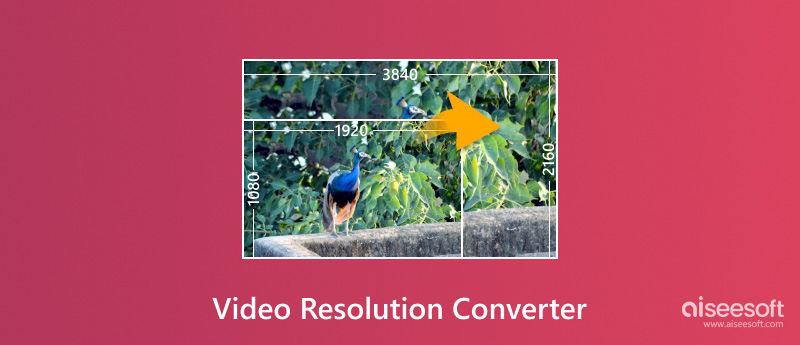
Konverter til videoopløsning
Før vi lærer om videoopløsningskonvertere, lad os tale om, hvad der er videoopløsning. Det præsenteres normalt som 480p eller 720 × 480, hvilket er kendt som bredde og højde af videooptagelserne. Med andre ord betyder en video i 720p, at videoens dimensioner er 720 pixels i bredden og 480 pixels i højden. De almindeligt anvendte videoopløsninger inkluderer:
HD-video: 720p = 1280 × 720
Fuld HD-video: 1080p = 1920 × 1080
QHD-video: 1440p = 2560 × 1440
4K-video: 2160p = 3840 × 2160
8K-video: 4320p = 7680 × 4320
Et andet problem er, hvorfor du har brug for en videoopløsningskonverter. I lighed med billeder er videoopløsningerne relateret til videofilstørrelsen. For eksempel er en 720p-video meget mindre i filstørrelse end den samme video i 1080p. Plus, de fleste medieafspillere, bærbare enheder og sociale medier har begrænsninger på videoopløsning. For eksempel er minimumsopløsningen for kvadratisk video på Instagram 600 × 600 pixels, og den maksimale understøttede videoopløsning er 1080p. Og hvis du afspiller en 4K-video på en mobiltelefon, der kun understøtter 1080p, kan du ikke se indholdet eller se det i fuld opløsning.
Video Converter Android
Video Converter Android er en af de bedste videoopløsnings converter apps til Android enheder. Dets vigtigste funktioner inkluderer:
1. Konverter videoer til ofte anvendte formater i batch.
2. Skift videoopløsning og andre parametre under konvertering.
3. Klip et klip ud af videoen, og juster opløsningen.
4. Kompatibel med Android 2.0 og nyere.
FORDELE
1. Denne app er let.
2. Interfacet er intuitivt og nemt at navigere.
ULEMPER
Der er for mange indstillinger, som kan være forvirrende.
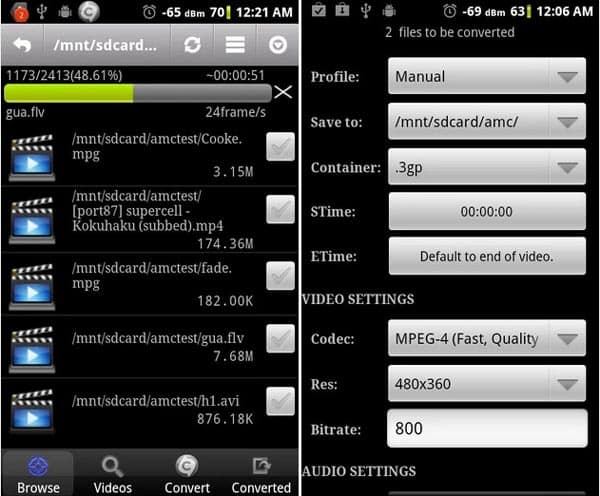
Media Converter
Media Converter er en anden videoopløsnings converter tilgængelig for Android. Dets vigtigste funktioner inkluderer:
1. Indstil videoopløsning manuelt før konvertering.
2. Konverter opløsningen af flere videoer på samme tid.
3. Understøtt de mest anvendte video- og lydformater.
4. Tilpas bithastighed, billedfrekvens og andre parametre.
FORDELE
1. Denne app er gratis.
2. Konverteringshastigheden til videoopløsningen er hurtig.
ULEMPER
Du skal se irriterende annoncer for at udveksle gratis funktioner.
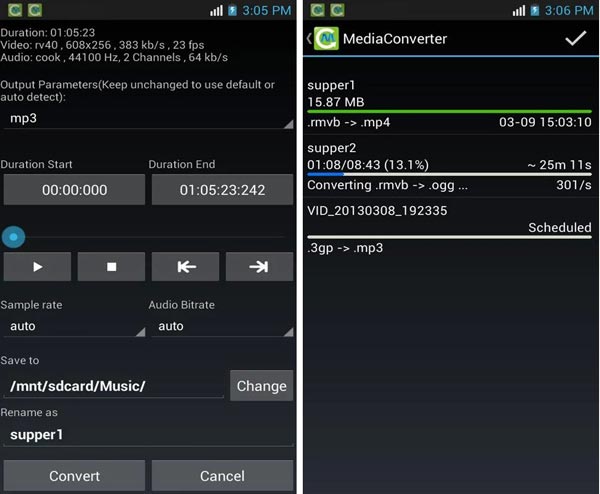
VidCompact
VidCompact er en simpel videoopløsnings-konverter til Android-enheder. Dets vigtigste funktioner inkluderer:
1. Rediger opløsning manuelt under videokonvertering.
2. Understøtt en række videoformater, såsom AVI, FLV, 3GP, WMV og mere.
3. Klip videoklip til ændring af videoopløsning.
4. Del output til sociale medier direkte.
FORDELE
1. Interfacet er brugervenligt.
2. Det er kompatibelt med et bredere udvalg af formater.
ULEMPER
De brugerdefinerede valgmuligheder er begrænsede.
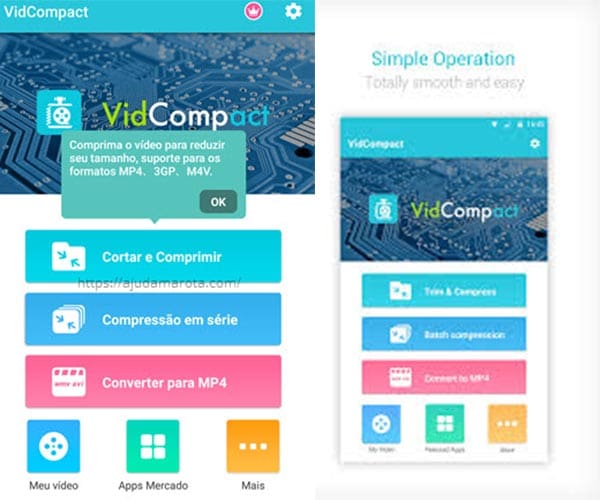
Aconverter
Aconverter er en webbaseret videoopløsnings-konverter. Dets grundlæggende funktioner inkluderer:
1. Opskalere eller nedskalere videoopløsning med et enkelt tryk.
2. Konverter videoopløsning og videoformat på samme tid.
3. Tilby flere brugerdefinerede valgmuligheder.
4. Upload en video fra computer eller websted for at ændre opløsning.
FORDELE
1. Denne online videokonverter er ligetil.
2. Alle funktioner er gratis at bruge.
ULEMPER
1. Videofilstørrelsen er kun op til 200 MB.
2. Det understøtter ikke at ændre opløsning manuelt.
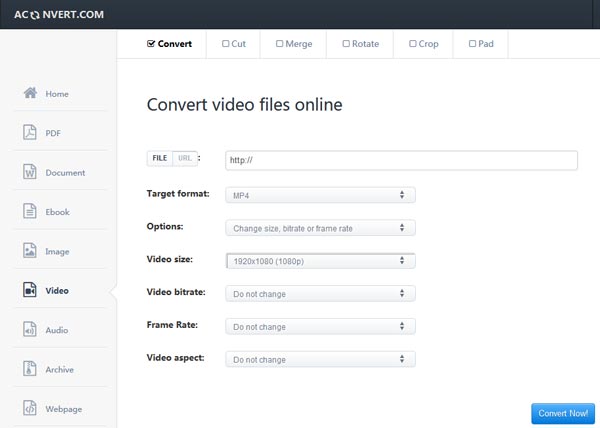
Online Video Converter
Online Video Converter er en alsidig videoopløsnings converter. Dets vigtigste funktioner inkluderer:
1. Vælg forudindstillet videoopløsning, eller juster den manuelt.
2. Støt alle almindeligt anvendte videoformater.
3. Importer videoer fra harddisk eller websted.
4. Konverteringshastigheden for videoopløsningen er høj.
FORDELE
1. Grænsefladen er kortfattet og nem at finde, hvad du vil have.
2. Det er freeware.
ULEMPER
Det bruger cookies til at spore dine aktiviteter.
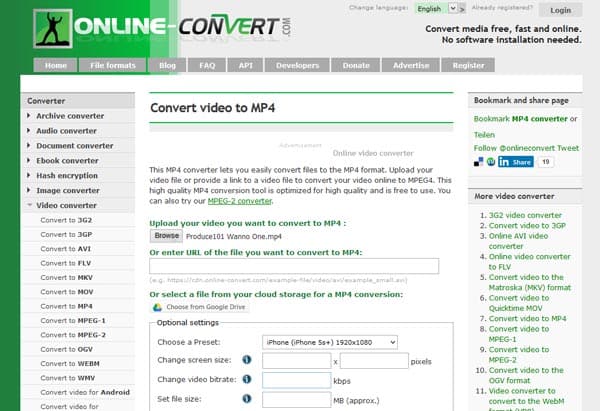
Hvis du søger efter den mest brugervenlige videoopløsnings converter, Aiseesoft video editor er dit bedste valg. Dets vigtigste funktioner inkluderer:
1. Opskalere videoopløsning med et enkelt klik.
2. Eller ændre videoopløsning manuelt.
3. Lever omfattende videoredigeringsværktøjer, såsom beskæring, trimning, rotation og mere.
4. Opret specialeffekt med videoeffekter, vandmærke og tekstværktøjer.
5. Forbedr og optimer videokvaliteten.
6. Konverter videoer til bærbare enheder og sociale medier.
7. Understøtt næsten alle videoformater, inklusive 4K-videoer.
Kort sagt, det er den bedste videoopløsningskonverter til Windows 10/8 / 8.1 / 7 / XP og Mac OS.
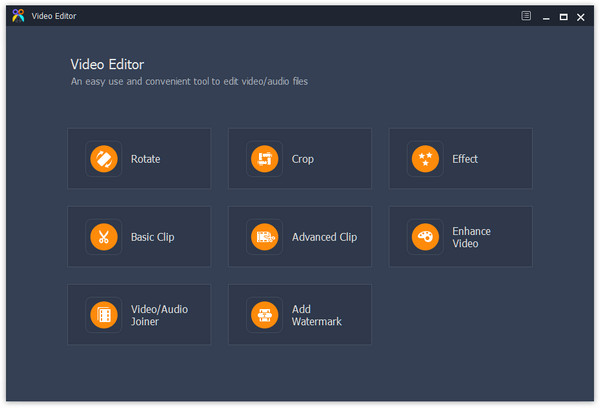
Ved hjælp af videoopløsnings converter kan du nemt ændre videoopløsning.
Trin 1 Få den bedste konverter til videoopløsning
Download og installer Aiseesoft video editor til din computer og start den, når du skal ændre videoopløsningen. Vælg "Forbedr video" fra hjemmegrænsefladen.
Tip: Hvis du vil sænke videoopløsningen, kan du gå direkte til trin 3 direkte.
Trin 2 Opskalere videoopløsning med et enkelt klik
I vinduet til forbedring af video skal du klikke på "Tilføj fil" for at importere den video, du vil ændre opløsningen. Marker derefter afkrydsningsfeltet foran "Opskalere opløsning" på venstre sidebjælke, videoopløsningen bliver automatisk opskaleret. Klik på knappen "Gem" for at eksportere videofilen til din computer.
Trin 3 Reducer videofilstørrelsen ved at sænke opløsningen
Som sagt før har videoopløsning direkte indflydelse på videofilstørrelsen. Hvis du vil reducere filstørrelsen ved at krympe videoopløsningen, kan du vælge et hvilket som helst videoværktøj fra hjemmegrænsefladen og derefter klikke på "Indstillinger" -knappen for at åbne dialogboksen med profilindstillinger. Her kan du ændre videoopløsningen manuelt. Endelig kan du gemme resultatet på harddisken.
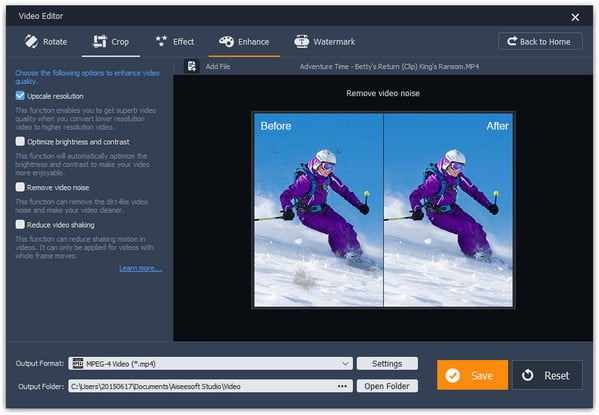
Baseret på introduktionerne ovenfor kan du muligvis forstå flere bedste videoopløsnings-konvertere. Hvis du har brug for at ændre videoopløsning på Android-telefon, kan du prøve Video Converter Android, Media Converter og VidCompact. Online videoopløsnings converter er en anden mulighed for at justere videoopløsningen. For gennemsnitlige mennesker anbefaler vi Aiseesoft Video Editor, fordi det strømline processen med konvertering af videoopløsning.